Se você está enfrentando o desafio de gerenciar um grande volume de comentários em seu blog no WordPress, permitir que os usuários se envolvam na moderação pode ser uma solução eficaz.
Ao criar uma função de usuário específica para essa tarefa, você pode simplificar o processo de moderação de comentários.
Neste artigo, forneceremos um guia passo a passo sobre como permitir que os usuários do seu blog modifiquem comentários de forma fácil e eficiente no WordPress.
Por Que Permitir Que os Usuários do Blog Moderem Comentários no WordPress?
Gerenciar a moderação de comentários em um blog pode ser desafiador, especialmente para blogs maiores. Ter usuários dedicados à tarefa de moderação pode agilizar o processo de resposta a perguntas, combate ao spam e garantir uma melhor experiência para os visitantes.
No WordPress, o sistema de comentários embutido não permite criar contas de usuário exclusivamente para a moderação de comentários. Geralmente, os usuários precisam ter acesso de Editor a todo o conteúdo do site para moderar os comentários.
A solução mais eficaz é usar um plugin do WordPress que permita criar uma função de usuário específica para a moderação de comentários. Isso mantém o seu site seguro e oferece controle granular sobre as permissões de moderação.
Mostraremos como você pode facilmente permitir que os usuários do seu blog modifiquem comentários no WordPress. Com as instruções a seguir, você poderá implementar a moderação de comentários de forma simples e eficiente, contando com uma equipe de moderação dedicada para melhorar a interação em seu blog.
Como Permitir a Moderação de Comentários de Blog ao WordPress
Para adicionar a funcionalidade de moderação de comentários para usuários do blog, recomendamos o uso do plugin Comment Moderation Role. Esse plugin é especialmente projetado para equipes maiores que necessitam de uma conta de usuário separada para lidar com a moderação de comentários. E o melhor de tudo, é gratuito e mantido por nossa equipe de desenvolvedores especializados em WordPress.
Para começar, você precisará instalar e ativar o plugin em seu site.
Após a ativação, você terá uma nova função de usuário disponível chamada “Comment Moderator” que pode ser atribuída aos usuários.
Para atribuir a função de moderação de comentários a um usuário existente, basta acessar “Users” e selecionar “All Users”.
Em seguida, marque a caixa de seleção ao lado do usuário para o qual deseja alterar a função.
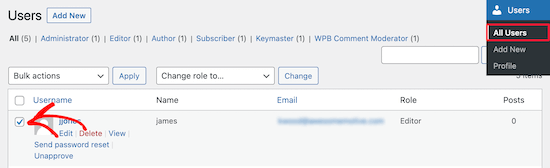
Após marcar a caixa ao lado do usuário desejado, selecione a nova função “Comment Moderator” no menu suspenso rotulado como “Change Role To…” e clique no botão “Change”.
A função do usuário será alterada imediatamente, permitindo que ele tenha acesso exclusivo à moderação de comentários.
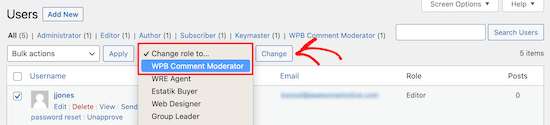
Agora, quando o usuário logar, ele terá acesso apenas ao painel de moderação de comentários.
Você também pode criar um novo usuário e atribuir a função de moderação de comentários ao usuário ao criar o perfil.
Para fazer isso, navegue até Users » Add New e insira as novas informações do usuário.
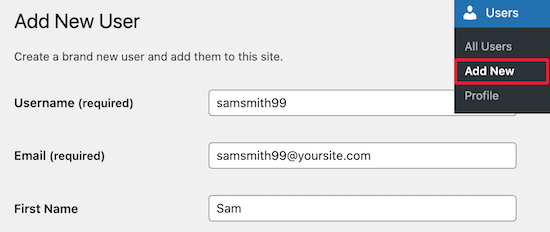
Em seguida, selecione a função “Comment Moderator” no menu suspenso “Role”.
Certifique-se de clicar no botão “Add New User” para salvar suas alterações e criar seu novo usuário.
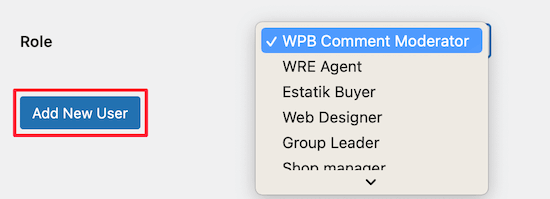
Agora, quando seu novo usuário fizer login em sua conta, eles verão um painel de moderação de comentários semelhante ao exemplo abaixo.
Observe como o painel só permite que o usuário moderar comentários e editar seu perfil. Todos os outros recursos do painel de administração do WordPress estão ocultos.
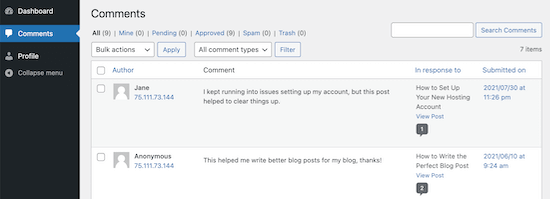
Esperamos que este artigo tenha sido útil para você. Se você tiver mais dúvidas ou precisar de assistência adicional, não hesite em nos perguntar. Estamos aqui para ajudar!



![Comparamos Elementor vs Divi vs SeedProd [Qual é o melhor?] #08 Imagem destacada do Post #08](/wp-content/uploads/2022/04/Imagem-Destacada-08--218x114.jpg)
![Comparamos WordPress vs Substack [Qual é o Melhor?] #66 Imagem Destacada do Post #66](/wp-content/uploads/2022/01/Imagem-Destacada-66-218x114.jpg)
![WooCommerce ou Shopify [Qual o Melhor?] #90 Imagem Destacada do Post #90](/wp-content/uploads/2021/10/Imagem-Destacada-90-218x114.jpg)
![Wordfence ou Sucuri [Qual o Melhor Plugin?] #92 Imagem Destacada do Post #92](/wp-content/uploads/2021/10/Imagem-Destacada-92-218x114.jpg)







